Ръководство за начинаещи за използване на Blender

Инструкции за използване на Blender за начинаещи, лесни стъпки за работа с 3D софтуер, който предлага мощни инструменти за графичен дизайн.
Telegram разкри, че приложението вече позволява на потребителите да изпращат съобщения напълно лично с новата функция за автоматично изтриване на изпращане . Ето как автоматично да изтривате съобщения или да изпращате самоунищожаващи се съобщения в Telegram .
Инструкции за активиране на автоматично изтриване в Telegram
Telegram има функция за автоматично изтриване на съобщения от дълго време, но само за тайни чатове . В момента потребителите на Telegram могат да използват тази функция във всеки чат. Когато го активират, ще имат възможност да изтриват съобщения след определен период от време - 24 часа или 7 дни.
Забележка: Съобщенията, изпратени след активиране на Автоматично изтриване, ще продължат да се показват в разговора.
Как да активирате автоматично изтриване на съобщения в Telegram за Android
1. Първо актуализирайте Telegram до най-новата версия. След това отворете Telegram и докоснете чат, чиито съобщения искате да изтриете автоматично.
2. Докоснете менюто с 3 точки в горния десен ъгъл.
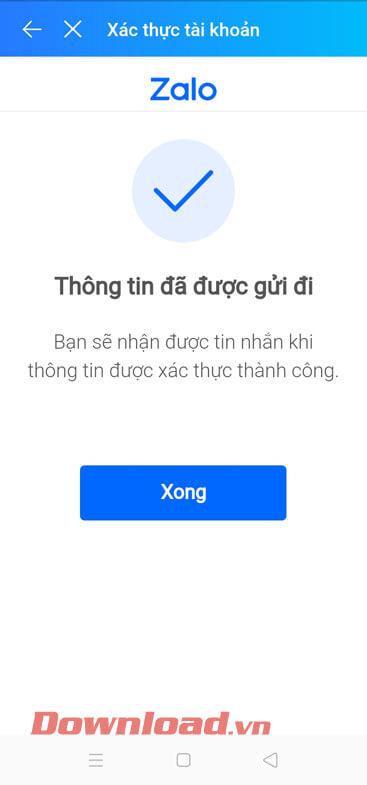
3. Докоснете Изчистване на хронологията .
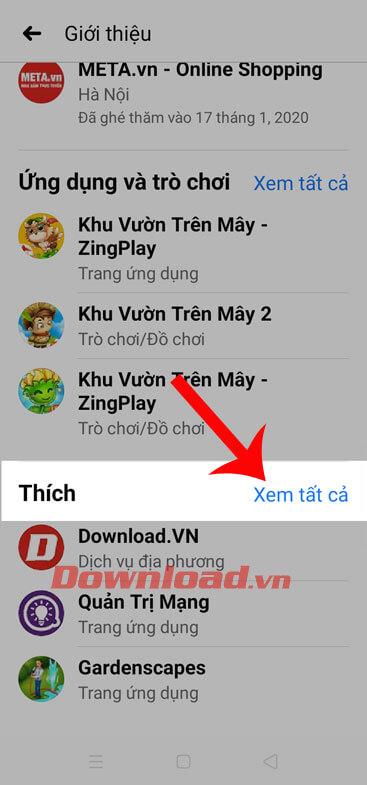
4. По-долу ще видите опцията за автоматично изтриване на съобщения в този чат . Плъзнете плъзгача вътре, за да настроите желаното време от 24 часа или 7 дни - тези 2 периода от време са налични след като съобщението е зададено и ще изчезнат автоматично. След това докоснете Активиране на автоматично изтриване .
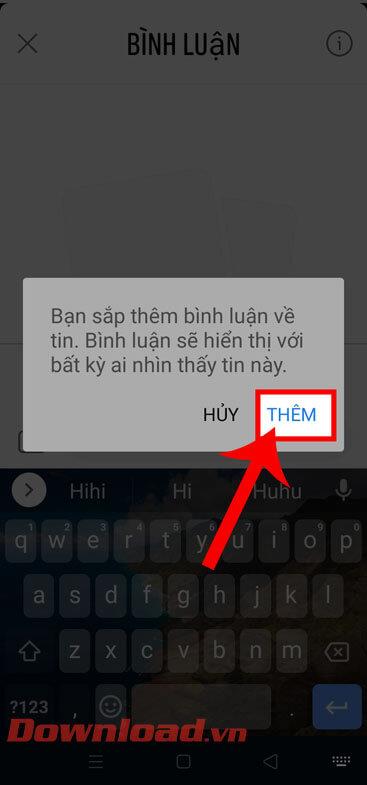
Тази функция вече е активирана. Можете да проверите оставащото време преди съобщението да изчезне, като го докоснете. Това ще отвори малко меню и таймер за автоматично изчистване отдолу.
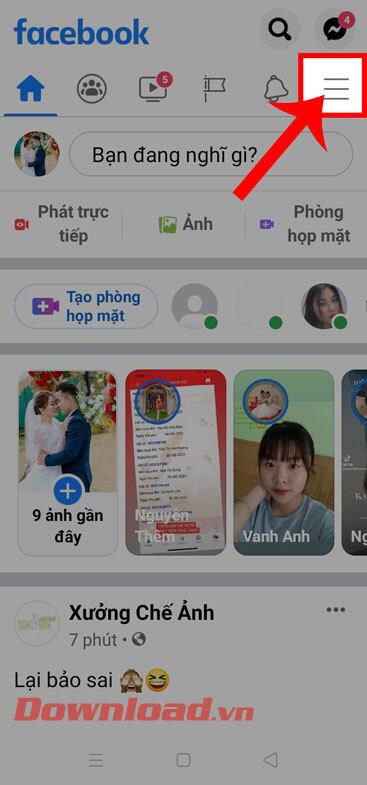
Как да активирате автоматично изтриване на съобщения в Telegram за iOS

Всички съобщения, които изпратите след активиране на Автоматично изтриване, ще бъдат автоматично изтрити. За да разберете колко време остава до изтриването на съобщението, докоснете го и задръжте и ще видите оставащ таймер по-долу.
Как да активирате автоматично изтриване на съобщения на Telegram PC
1. Отворете Telegram на компютър и щракнете върху прозореца за чат, където искате да активирате функцията за автоматично изтриване на съобщения.
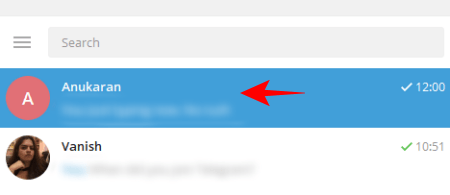
2. След това вдясно щракнете върху менюто с 3 точки в горния десен ъгъл на прозореца за чат.
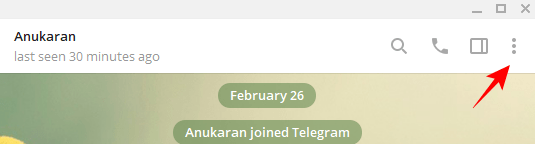
3. Щракнете върху Изчистване на хронологията .
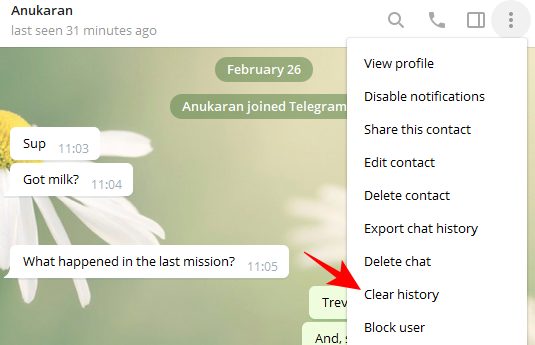
4. След това щракнете върху Активиране на автоматично изтриване .
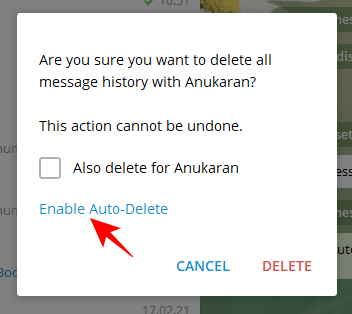
5. Задайте време за автоматично изтриване на съобщения. След това щракнете върху Запазване . Готово е.
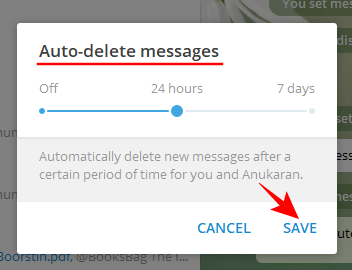
Ако искате да видите колко време ще бъде изтрито съобщението по-късно, просто щракнете с десния бутон върху него.
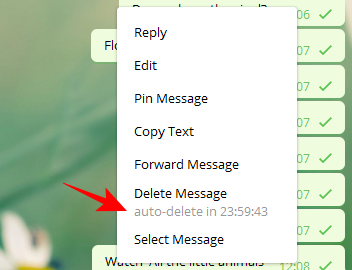
По-горе е как да изпращате самоунищожаващи се съобщения в Telegram за компютър, iOS, Android . Надяваме се, че статията е полезна за вас.
Инструкции за използване на Blender за начинаещи, лесни стъпки за работа с 3D софтуер, който предлага мощни инструменти за графичен дизайн.
Научете как да напишете прост VBA макрос за вмъкване на слайдове и създаване на нова презентация
Инструкции за включване и изключване на балончетата за чат във Facebook Messenger на Android. Балончетата за чат са полезна функция за лесна комуникация.
Инструкции за слушане на музика в Google Maps В момента потребителите могат да пътуват и да слушат музика с помощта на приложението Google Map на iPhone. Днес WebTech360 ви кани
Инструкции за използване на LifeBOX - онлайн услугата за съхранение на Viettel, LifeBOX е наскоро пусната онлайн услуга за съхранение на Viettel с много превъзходни функции
Как да актуализирате статуса във Facebook Messenger, Facebook Messenger в най-новата версия предостави на потребителите изключително полезна функция: промяна
Инструкции за играта на карти Werewolf Online на компютъра, Инструкции за изтегляне, инсталиране и игра на Werewolf Online на компютъра чрез изключително простия емулатор LDPlayer.
Инструкции за изтриване на истории, публикувани в Instagram Ако искате да изтриете история в Instagram, но не знаете как? Днес WebTech360
Инструкции за добавяне на представени изображения във Facebook В момента Facebook ни позволява да задаваме представени изображения на нашите лични страници. Тук ви каним
Как да коригирате грешката Windows Quick Assist не работи, Windows Quick Assist ви помага лесно да се свържете с отдалечен компютър. Понякога обаче генерира и грешки. Но,







